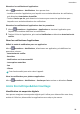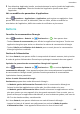PORSCHE DESIGN MATE RS User Guide-(NEO-L29,EMUI10.0_01,FR)
Table Of Contents
- Sommaire
- Fondamentaux
- Gestes de base
- Navigation système
- Phone Clone
- Verrouiller et déverrouiller votre écran
- Se familiariser avec l'écran d'accueil
- Icônes de notification et d'état
- Boutons de raccourci
- Widgets d'écran d'accueil
- Définir votre fond d'écran
- Captures d'écran&capture vidéo d'écran
- Voir et effacer les notifications
- Ajuster les paramètres son
- Saisir du texte
- Mode Partition d'écran et fenêtre flottante
- Allumer, éteindre ou redémarrer votre appareil
- Charge
- Fonctionnalités intelligentes
- Appareil photo et Galerie
- Lancer Appareil photo
- Prendre des photos
- Photographier avec les modes Portrait, Cliché nocturne et Grande ouverture
- Photo IA
- Zoomer pour prendre des photos
- Prendre des photos panoramiques
- Prendre des photos en noir et blanc
- Light Painting
- Prendre des photos HDR
- Ajouter des filigranes aux photos
- Mode Documents
- Mode Pro
- Enregistrer des vidéos
- Vidéo au ralenti
- Photographie en time-lapse
- Couleurs Leica
- Modifier les modes de Appareil photo
- Ajuster les paramètres de Appareil photo
- Gérer Galerie
- Catégorisation des photos intelligente
- Éditeur Huawei Vlog
- Vlogs Huawei
- Temps forts
- Applications
- Applications
- Contacts
- Téléphone
- Agenda
- Horloge
- Bloc-notes
- Enregistreur sonore
- Calculatrice
- Lampe-torche
- Boussole
- Miroir
- Application jumelle
- Accéder rapidement aux fonctionnalités fréquemment utilisées d'une application
- Gestionnaire
- Phone Clone
- HiSuite
- Astuces
- Paramètres
- Rechercher des éléments dans Paramètres
- Wi-Fi
- Bluetooth
- Données mobiles
- Plus de connexions
- Écran d'accueil&fond d'écran
- Gérer l'écran d'accueil
- Déplacer une icône d'application sur l'écran d'accueil
- Maintenir les icônes de l'écran d'accueil alignées
- Verrouiller les positions des icônes de l'écran d'accueil
- Sélectionner le modèle de disposition de l'écran d'accueil
- Mettre des icônes d'application dans des dossiers
- Ajouter des icônes d'application à un dossier ou les retirer
- Déplacer une page de l'écran
- Tiroir d'applications
- Gérer l'écran d'accueil
- Affichage&luminosité
- Sons&vibrations
- Notifications
- Accès biométrique&déverrouillage
- Identification via empreinte digitale
- Enregistrer une empreinte digitale
- Renommer ou supprimer une empreinte digitale
- Identifier une empreinte digitale
- Utiliser votre empreinte digitale pour accéder à Coffre-fort
- Utiliser votre empreinte digitale pour déverrouiller une application sans code
- Activer et utiliser le paiement via empreinte digitale
- Reconnaissance faciale
- Mot de passe de déverrouillage de l'écran
- Identification via empreinte digitale
- Applications
- Batterie
- Stockage
- Sécurité
- Trousseau d'accès
- Verrouillage d'applications
- Utiliser la fonctionnalité Verrouillage des applications pour protéger votre vie privée
- Activer la fonctionnalité Verrouillage des applications
- Changer de mode de déverrouillage de la fonctionnalité Verrouillage des applications ou les questions de sécurité
- Annuler ou désactiver la fonctionnalité Verrouillage des applications
- Définir un code PIN de verrouillage de la carte SIM
- Épingler un écran
- Mode sans échec
- Vie privée
- Équilibre digital
- Fonctionnalités d'accessibilité
- Utilisateurs&comptes
- Système&mises à jour
- À propos du téléphone
3 Allez à Notications > Bloc-notes > Son.
4 Sélectionnez une tonalité prédénie, ou touchez Musique sur l'appareil pour sélectionner
un morceau stocké localement en tant que tonalité de notication.
Notications
Badges d'application
Lorsqu'une application reçoit de nouvelles
notications, un badge apparaît sur son icône. Par
défaut, un badge se présente sous forme de numéro, mais il est également possible de le
dénir pour qu'il soit présenté sous forme de témoins, ou de le dissimuler pour certaines ou
toutes les applications.
Désactiver les badges d'application
1 Allez à
Paramètres > Notications, et touchez Badges d'icône d'application .
2 Désactivez le bouton pour certaines ou pour toutes les applications.
Changer le mode d'achage des badges
Sur l'écran des Badges d'icône d'application , touchez Mode d'achage des badges , et
sélectionnez Numéros ou Témoins selon vos préférences.
Autres paramètres de notication
Activation de l'écran à la réception de notications
Allez à Paramètres > Notications > Autres paramètres de notication et activez
Allumage de l'écran . Votre appareil s'activera alors automatiquement dès lors qu'une
notication sera reçue.
Témoin de notication clignotant à la réception de notications
Allez à Paramètres > Notications > Autres paramètres de notication et activez
Témoin de notication clignotant. Le témoin lumineux sur votre appareil se mettra alors à
clignoter dès lors qu'une notication sera reçue.
Désactiver les notications d'applications
Désactiver les notications d'applications dans le panneau de notications
Lors de la réception d'une notication d'application, faites glisser le doigt depuis la barre
d'état vers le bas pour ouvrir le panneau de notications. Sur une notication, faites glisser le
doigt vers la gauche et maintenez, puis allez à > Plus de paramètres et désactivez
Autorisation de notier.
Paramètres
98